卸载优化大师软件的步骤如下:,1. 打开“控制面板”,点击“程序和功能”或“卸载程序”。,2. 在程序列表中找到“优化大师”软件。,3. 右键点击“优化大师”,选择“卸载”。,4. 按照提示完成卸载过程。,5. 如有残留文件,可使用第三方清理工具进行清理。,注意:卸载前请确保已关闭优化大师软件,以免卸载不彻底。
在现代计算机使用过程中,优化大师软件因其强大的系统优化功能而广受欢迎,有时我们可能需要卸载它,无论是因为不再需要其服务,还是因为需要安装更新的版本,本文将为您提供一个详细的指南,帮助您安全、彻底地卸载优化大师软件。
准备工作
在开始卸载过程之前,请确保您已经关闭了优化大师软件的所有进程,这可以通过任务管理器来完成,按下Ctrl + Shift + Esc打开任务管理器,找到优化大师相关的进程,然后右键选择“结束任务”。
通过控制面板卸载
Windows操作系统提供了一个内置的工具,用于管理和卸载软件,那就是控制面板,以下是通过控制面板卸载优化大师的步骤:
1 打开控制面板
- 在Windows搜索栏中输入“控制面板”,然后点击搜索结果中的“控制面板”应用。
- 或者,您可以通过点击“开始”按钮,然后选择“控制面板”来打开。
2 访问程序和功能
- 在控制面板中,找到并点击“程序”或“卸载程序”选项。
- 在Windows 10中,您可能需要点击“程序和功能”来查看已安装的程序列表。
3 找到优化大师软件
- 在程序列表中,找到“优化大师”或类似的名称。
- 点击该程序条目以选中它。
4 卸载程序
- 点击上方的“卸载”按钮。
- 系统可能会提示您输入管理员密码或确认卸载操作。
- 按照屏幕上的指示完成卸载过程。
使用优化大师自带的卸载程序
如果控制面板中没有列出优化大师,或者您想要使用软件自带的卸载程序,可以按照以下步骤操作:
1 找到优化大师的安装文件夹
- 优化大师会安装在“C:\Program Files”或“C:\Program Files (x86)”目录下。
- 打开文件资源管理器,导航到上述目录之一,找到优化大师的文件夹。
2 运行卸载程序
- 在优化大师的文件夹中,找到名为“Uninstall”或“卸载”的程序。
- 双击运行该程序,按照提示完成卸载过程。
清理残留文件和注册表项
即使通过上述方法卸载了优化大师,有时仍可能在系统中留下一些残留文件或注册表项,为了彻底清理这些残留,您可以使用以下方法:
1 手动删除残留文件
- 打开文件资源管理器,导航到优化大师的安装目录。
- 检查是否有任何未被卸载程序删除的文件或文件夹。
- 如果有,右键点击并选择“删除”。
2 使用注册表编辑器清理注册表项
- 按下
Win + R键打开运行对话框。 - 输入
regedit并按回车键打开注册表编辑器。 - 在注册表编辑器中,使用左侧的树状结构导航到
HKEY_CURRENT_USER\Software和HKEY_LOCAL_MACHINE\SOFTWARE。 - 在这些位置查找与优化大师相关的键值。
- 右键点击相关键值,选择“删除”以移除它们。
警告:编辑注册表之前,请务必备份注册表,因为错误的操作可能会导致系统不稳定或启动失败。
使用第三方卸载工具
如果您觉得手动卸载过程复杂或不放心,可以考虑使用第三方卸载工具来帮助您,这些工具通常提供一键卸载功能,并且能够自动检测和清理残留文件及注册表项。
1 选择可靠的卸载工具
- 确保从官方网站或可信的软件下载网站下载卸载工具。
- 阅读用户评价和软件说明,选择功能全面且用户反馈良好的工具。
2 安装并运行卸载工具
- 安装所选的卸载工具。
- 运行工具,并按照指示选择优化大师软件进行卸载。
- 工具将自动完成卸载过程,并清理残留文件和注册表项。
卸载优化大师软件并不复杂,但需要一定的耐心和细心,通过上述步骤,您可以确保软件被彻底卸载,同时保持系统的清洁和稳定,在进行任何系统级别的操作时,始终记得备份重要数据,以防万一,希望这篇文章能帮助您顺利完成优化大师的卸载过程。
转载请注明来自我有希望,本文标题:《如何卸载优化大师软件》









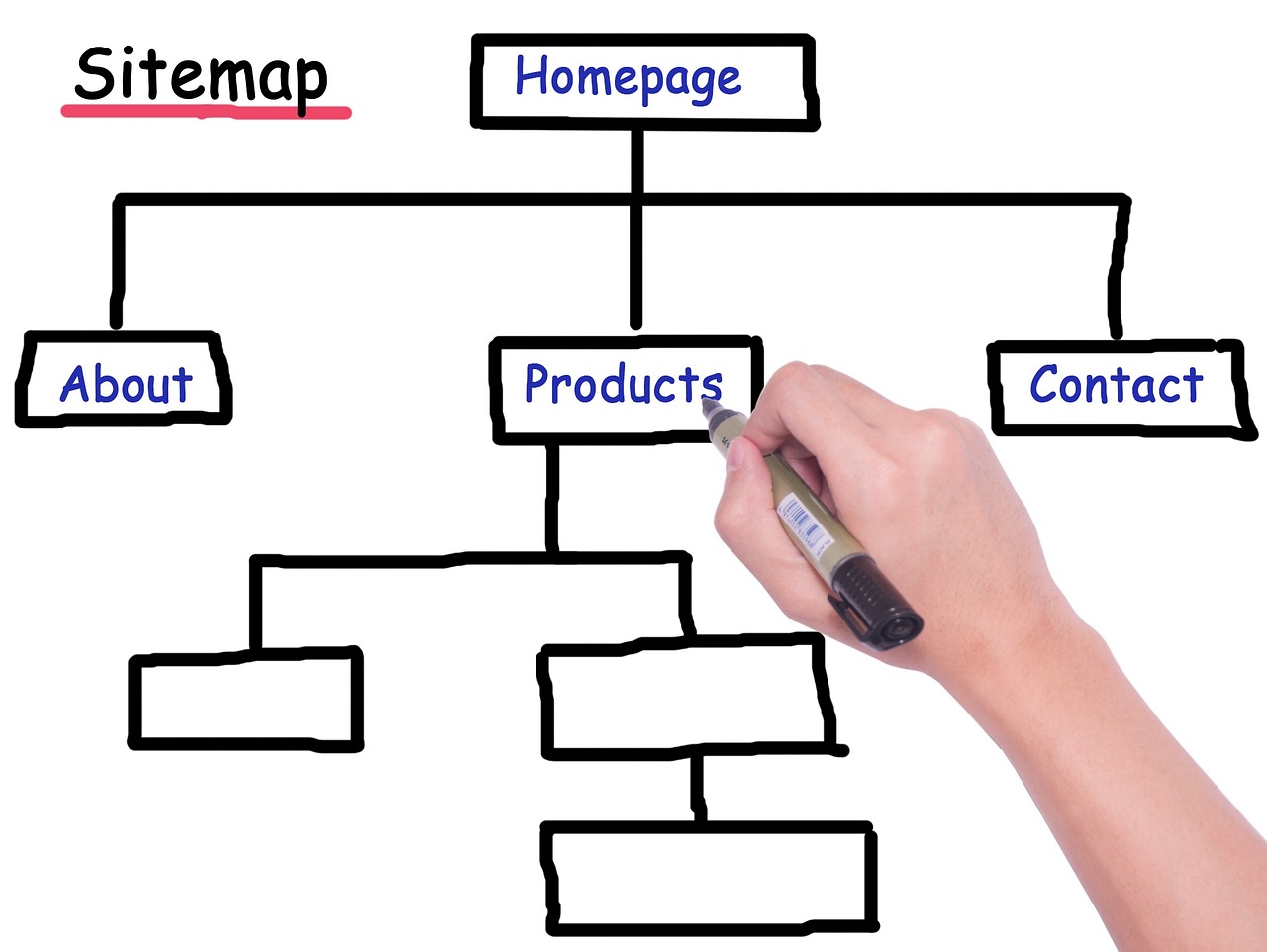
 京公网安备11000000000001号
京公网安备11000000000001号 浙ICP备17005738号-1
浙ICP备17005738号-1